Установка nginx, php5 CGI и MySQL
Nginx (произносится как "энджин икс") - это легкий высокопроизводительный веб-сервер с открытым исходным кодом. Он известен своей стабильностью, большим набором функций, сравнительной простотой конфигурации, а также весьма низкой требовательностью к ресурсам. В этой статье я опишу процесс установки nginx, PHP5 в CGI-режиме и MySQL на Debian Lenny.
В нашем примере установка будет производится на сервер с доменным именем
server1.example.com и IP-адресом 192.168.1.100
Установка MySQL 5.0
aptitude install mysql-server mysql-client
В процессе установки вас попросят ввести пароль для пользователя root. Этот пользователь не имеет ничего общего с системным пользователем root. Этот пароль будет использован для пользователя, обладающего суперпривелегиями для самой MySQL:
New password for the MySQL "root" user: <-- yourrootsqlpassword Repeat password for the MySQL "root" user: <-- yourrootsqlpassword
Установка Nginx
Nginx есть в репозитории Debian, что
существенно упрощает нашу задачу :)
Установим и запустим его:
aptitude install nginx
/etc/init.d/nginx start
Наберите в браузере IP-адрес или хостнейм сервера (например
http://192.168.0.100) и вы увидите стартовую страницу nginx
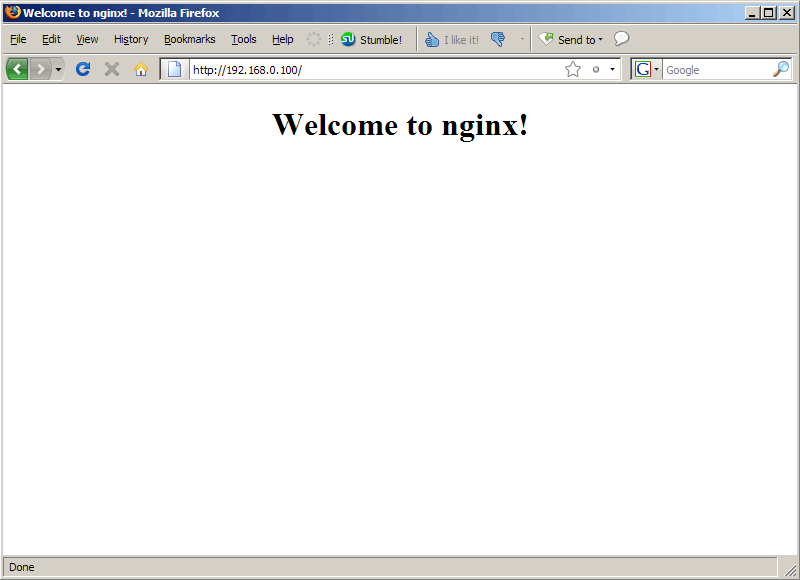
Установка PHP5
Для "общения" между nginx и PHP мы будем использовать FastCGI. К счастью, в репозиториях Debian есть пакет, обеспечиващий поддержку FCGI в PHP. Установим PHP
aptitude install php5-cgi php5-mysql php5-curl php5-gd php5-idn php-pear php5-imagick php5-imap php5-mcrypt php5-memcache php5-mhash php5-ming php5-pspell php5-recode php5-snmp php5-sqlite php5-tidy php5-xmlrpc php5-xsl
Отредактируйте файл /etc/php5/cgi/php.ini добавив в его конец
следующую строку:
cgi.fix_pathinfo = 1
В Debian нет самостоятельного приложения для FastCGI, поэтому мы
воспользуемся spawn-fcgi, которая входит в состав lighttpd:
aptitude install lighttpd
И после установки получим сразу же получим ошибку:
Starting web server: lighttpd2009-03-19 15:58:09: (network.c.300) can't bind to port: 80 Address already in use failed!
Логично, 80-й порт у нас занят nginx-ом. Поэтому сделаем так, чтобы Лайти не запускался при загрузке системы:
update-rc.d -f lighttpd remove
Мы установили Лайти только для того, чтобы воспользовать крайне полезной для
наших целей программой, идущей с ним в комплекте:
/usr/bin/spawn-fcgi, именно ее мы будем использовать для запуска
процессов FastCGI. Для краткого ознакомления с ее возможностями выполните
команду
spawn-fcgi -help
Для запуска PHP FastCGI-демона на 9000 порту на сервере
localhost от пользователя www-data выполните: (в одну строку)
/usr/bin/spawn-fcgi -a 127.0.0.1 -p 9000 -u www-data -g www-data -f /usr/bin/php5-cgi -P /var/run/fastcgi-php.pid
И чтобы каждый раз не приходилось вводить это вручную, команду можно
прописать в /etc/rc.local
Настройка Nginx
Конфигурационный файл nginx расположен
здесь: /etc/nginx/nginx.conf. Для начала (необязательно) увеличим
количество рабочих процессов и поменяем параметр
keepalive_timeout:
[...]
worker_processes 5;
[...]
keepalive_timeout 2;
[...]
Настройки виртуальных хостов расположены в секции server {},
хост по умолчанию описан в /etc/nginx/sites-available/default,
модифицируйте его следующим образом:
[...]
server {
listen 80;
server_name _;
access_log /var/log/nginx/localhost.access.log;
location / {
root /var/www/nginx-default;
index index.php index.html index.htm;
}
location /doc {
root /usr/share;
autoindex on;
allow 127.0.0.1;
deny all;
}
location /images {
root /usr/share;
autoindex on;
}
#error_page 404 /404.html;
# redirect server error pages to the static page /50x.html
#
error_page 500 502 503 504 /50x.html;
location = /50x.html {
root /var/www/nginx-default;
}
# proxy the PHP scripts to Apache listening on 127.0.0.1:80
#
#location ~ \.php$ {
#proxy_pass http://127.0.0.1;
#}
# pass the PHP scripts to FastCGI server listening on 127.0.0.1:9000
#
location ~ \.php$ {
fastcgi_pass 127.0.0.1:9000;
fastcgi_index index.php;
fastcgi_param SCRIPT_FILENAME /var/www/nginx-default$fastcgi_script_name;
include fastcgi_params;
}
# deny access to .htaccess files, if Apache's document root
# concurs with nginx's one
#
location ~ /\.ht {
deny all;
}
}
[...]
server_name _; - имя хоста "по умолчанию" (конечно же, никто не
мешает явно указать имя хоста, например example.com)
В выражении
location / мы указываем индексный файл (index.php) и
document root (/var/www/nginx-default)
Важная часть для PHP -
это location ~ \.php$ {}, раскомментируйте ее. Не забудьте
проверить, что вы изменили строку fastcgi_param на
fastcgi_param SCRIPT_FILENAME
/var/www/nginx-default$fastcgi_script_name (замените
/var/www/nginx-default на ваш реальный путь к document root), иначе
интерпретатор PHP может не найти запрашиваемый вами через браузер
скрипт.
Удостоверьтесь, что между include и
fastcgi_params есть пробел, в оригинальном файле они записаны как
одно слово - это ошибка.
Перезапустите nginx
/etc/init.d/nginx restart
Создайте тестовый файл PHP со следующим содержанием
<?php phpinfo(); ?>
Сохраните в вашей document root и откройте его в браузере
(http://192.168.0.100/info.php)
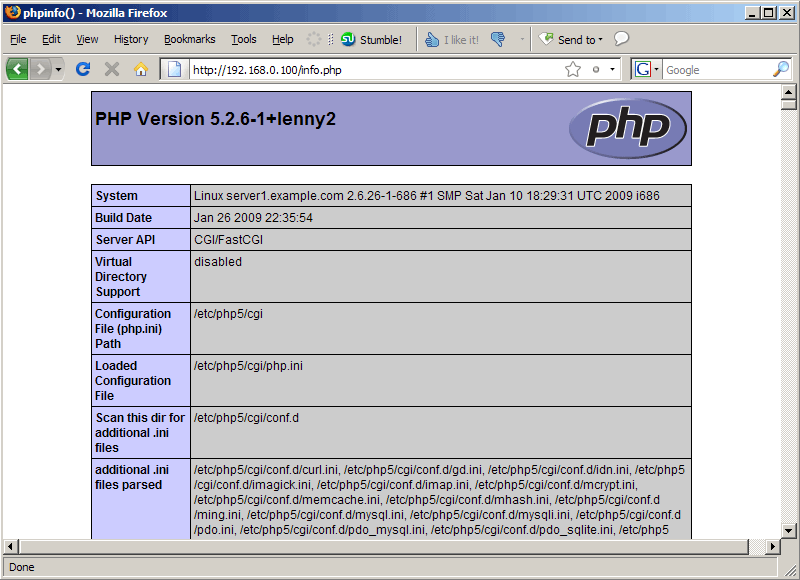
Обратите внимание на строку ServerAPI
Источник: http://boombick.org/blog/posts/79, 18.VIII.2009